iOS 14: Как установить фото для группы сообщений в приложении Сообщения
В iOS 14 навигация в приложении «Сообщения» стала намного проще. В дополнение к недавно обретенной возможности закреплять разговоры в сообщениях, чтобы они отображались в верхней части экрана, вы также можете установить фотографию для своей группы сообщений, которая будет отображаться в верхней части строки ответов. group упрощает поиск в вашем списке сообщений. И давайте посмотрим правде в глаза – это также очень весело, позволяя персонализировать ваши разговоры. Сообщения дают вам возможность выбрать фотографию или смайлик – все, что удовлетворяет ваш личный вкус. И разве это не индивидуальный подход, который делает «Сообщения» такими привлекательными? В приложении «Сообщения» очень легко установить фотографию для группы сообщений. Просто имейте в виду, что все, что вы выберете, будет доступно всем в группе, по крайней мере, если они также используют iOS 14.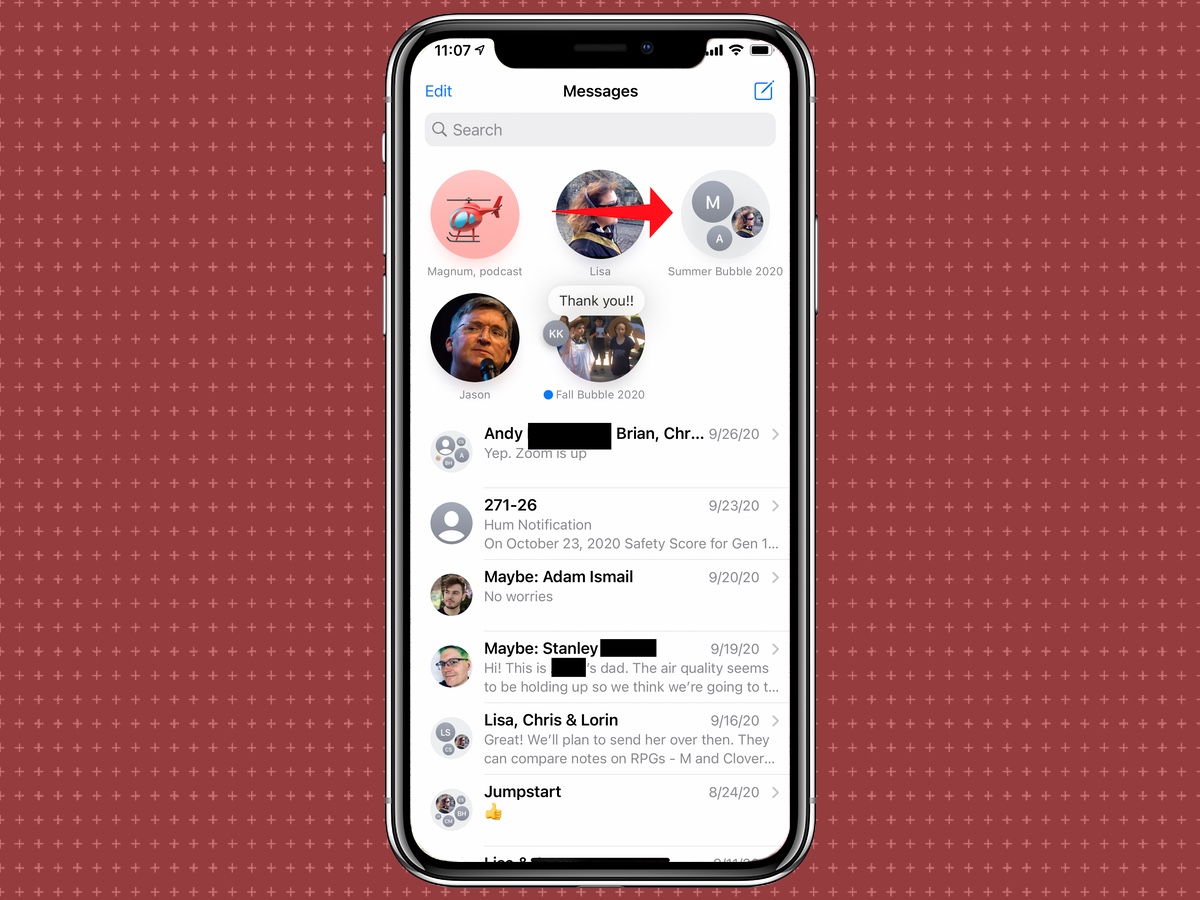 (Изображение предоставлено: Руководство Тома) 1. Чтобы добавить или отредактировать фотографию для группы сообщений, нажмите на конкретную группу в «Сообщения».
(Изображение предоставлено: Руководство Тома) 1. Чтобы добавить или отредактировать фотографию для группы сообщений, нажмите на конкретную группу в «Сообщения».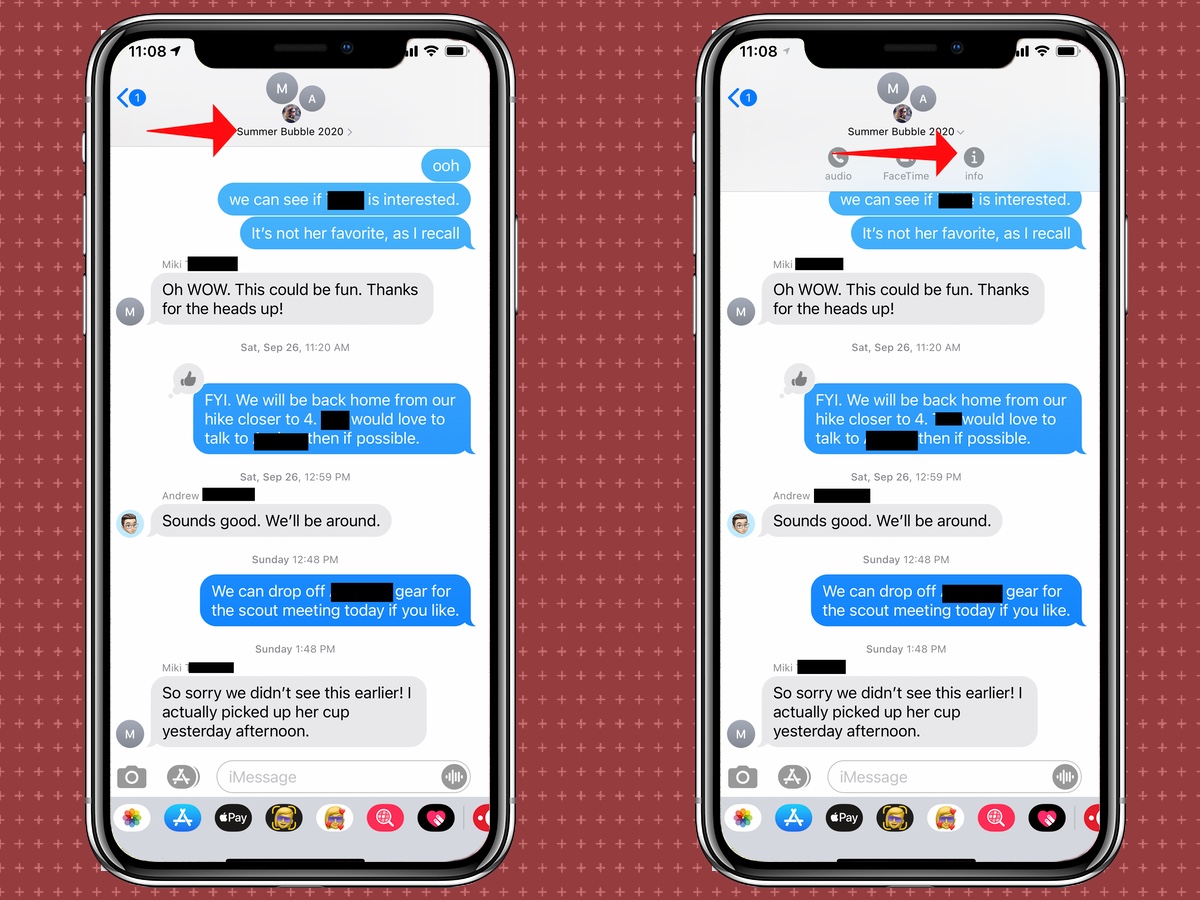 (Изображение предоставлено: Руководство Тома) 2. Коснитесь значка вверху экрана. Появится меню, предлагающее варианты для начала телефонного звонка или сеанса FaceTime, а также для редактирования информации о группе. Коснитесь последнего значка, который выглядит как «i».
(Изображение предоставлено: Руководство Тома) 2. Коснитесь значка вверху экрана. Появится меню, предлагающее варианты для начала телефонного звонка или сеанса FaceTime, а также для редактирования информации о группе. Коснитесь последнего значка, который выглядит как «i».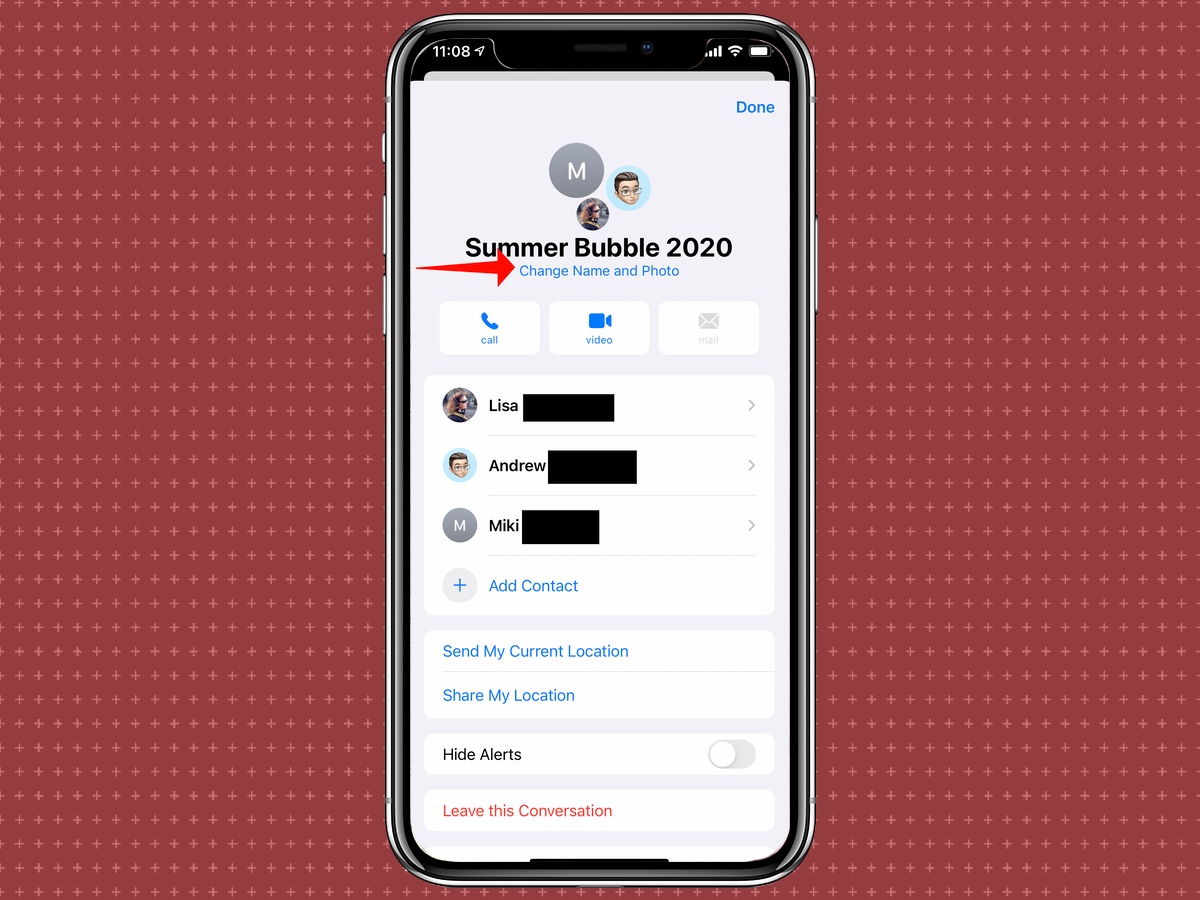 (Изображение предоставлено: Руководство Тома) 3. На следующем экране нажмите «Изменить имя и фото».
(Изображение предоставлено: Руководство Тома) 3. На следующем экране нажмите «Изменить имя и фото».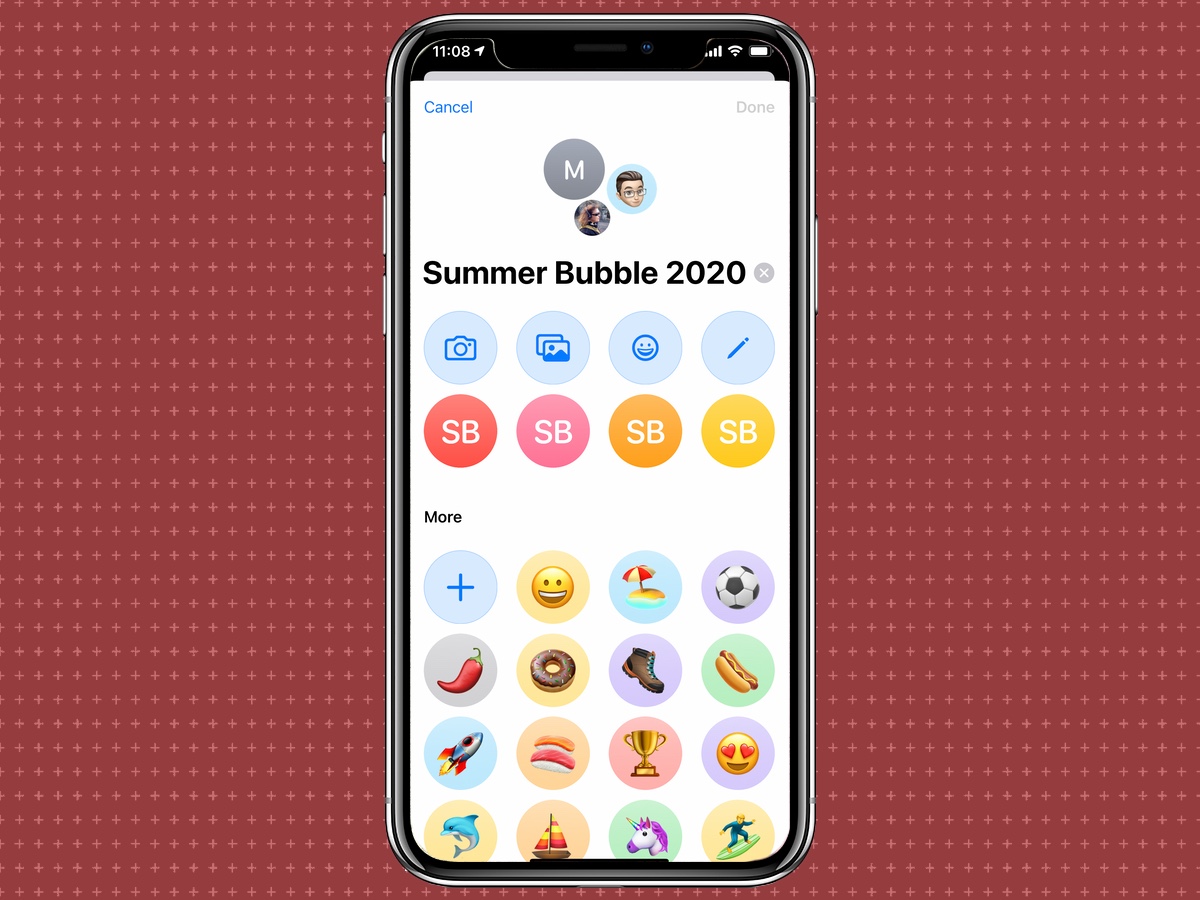 (Изображение предоставлено: Руководство Тома) 4. Вас встретит ряд значков. Слева направо вы можете коснуться значка камеры, чтобы сделать снимок камерой вашего iPhone, значка изображения, чтобы выбрать изображение из приложения «Фото», значка лица, чтобы выбрать смайлик, или значка карандаша, чтобы добавить двухбуквенный идентификатор. для группы. Ниже приведены наиболее часто используемые смайлы, которые можно выбрать, нажав.
(Изображение предоставлено: Руководство Тома) 4. Вас встретит ряд значков. Слева направо вы можете коснуться значка камеры, чтобы сделать снимок камерой вашего iPhone, значка изображения, чтобы выбрать изображение из приложения «Фото», значка лица, чтобы выбрать смайлик, или значка карандаша, чтобы добавить двухбуквенный идентификатор. для группы. Ниже приведены наиболее часто используемые смайлы, которые можно выбрать, нажав.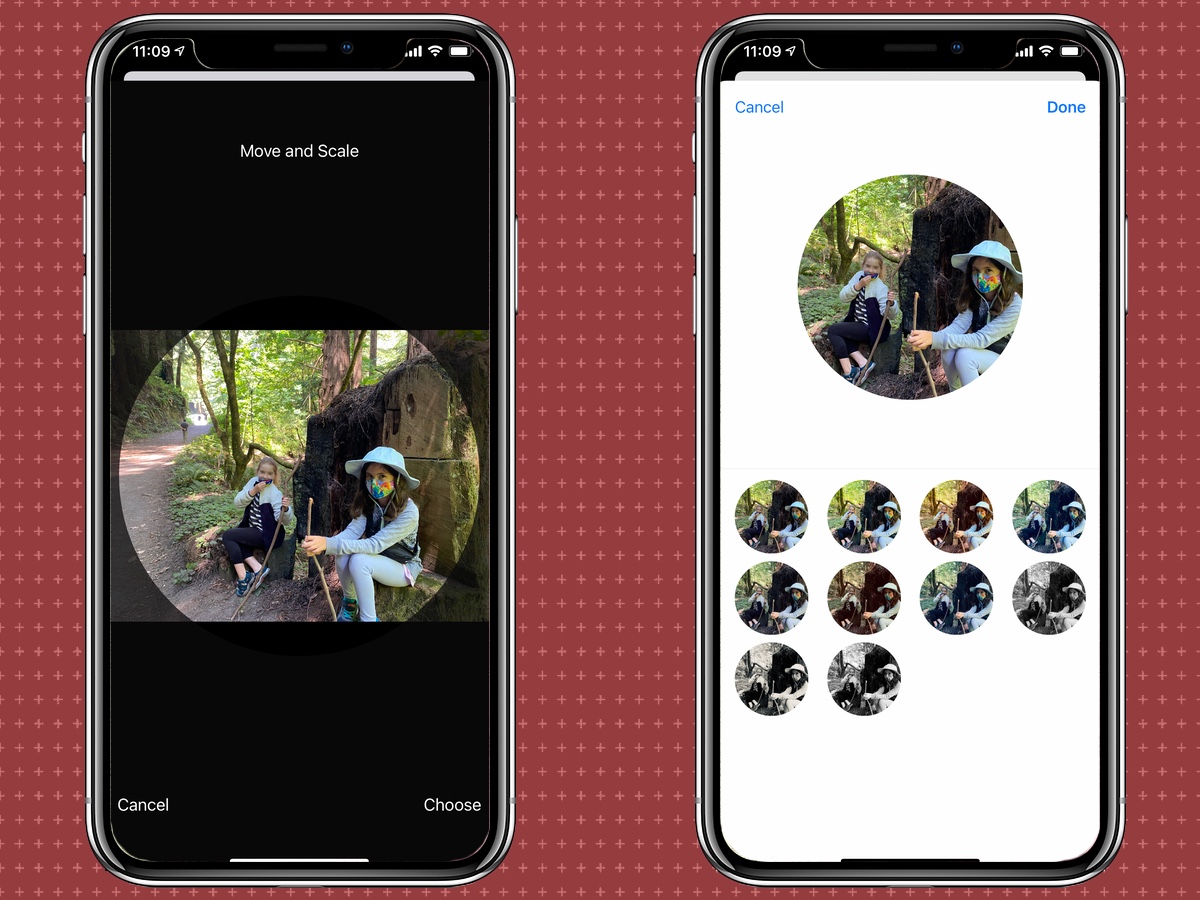 (Изображение предоставлено: Руководство Тома) 5. В этом примере мы решили использовать фотографию из нашей библиотеки фотографий. Как только вы выберете свое изображение, оно появится в круглом пузыре, что позволит вам перемещать и масштабировать его по своему усмотрению. Вы также можете выбрать фильтр.
(Изображение предоставлено: Руководство Тома) 5. В этом примере мы решили использовать фотографию из нашей библиотеки фотографий. Как только вы выберете свое изображение, оно появится в круглом пузыре, что позволит вам перемещать и масштабировать его по своему усмотрению. Вы также можете выбрать фильтр.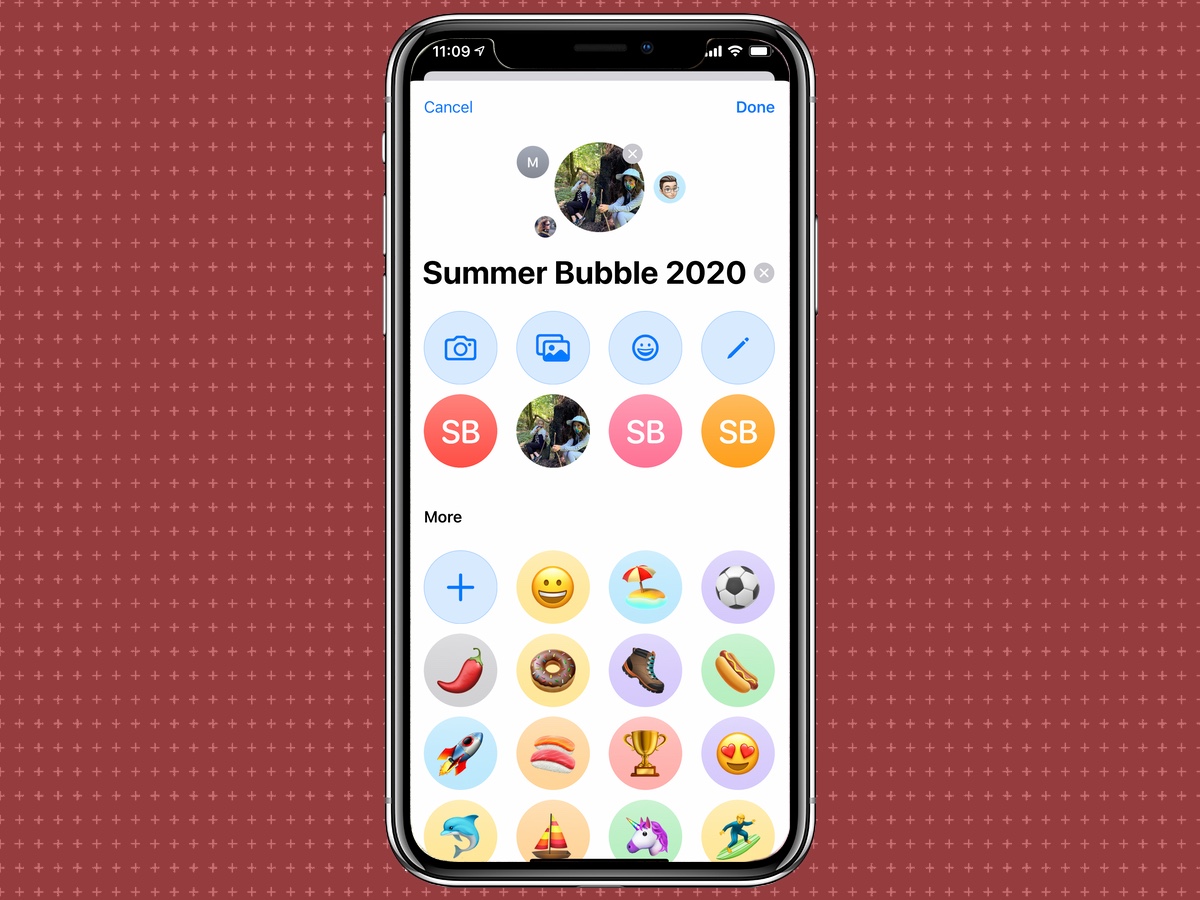 (Изображение предоставлено: Руководство Тома) 6. Когда все будет выглядеть правильно, нажмите Готово, и теперь у вас есть групповое изображение в верхней части чата. Лучшие на сегодняшний день предложения Apple AirPods Pro
(Изображение предоставлено: Руководство Тома) 6. Когда все будет выглядеть правильно, нажмите Готово, и теперь у вас есть групповое изображение в верхней части чата. Лучшие на сегодняшний день предложения Apple AirPods Pro






